Wordを修正したときに赤い横線が入ってしまった場合はどうすればよいですか?
- 醉折花枝作酒筹オリジナル
- 2021-06-01 11:20:3729714ブラウズ
Word を変更するとすぐに赤い横線が表示される問題の解決策: まず、操作する必要がある Word 文書を開き、ページ上部の [校閲] タブをクリックして、[修正] を選択します。 " オプション; 最後に " "修正" を選択して変更します。

このチュートリアルの動作環境: Windows 7 システム、Microsoft Office word 2007 バージョン、Dell G3 コンピューター。
まず、編集するドキュメントをダブルクリックして開きます。
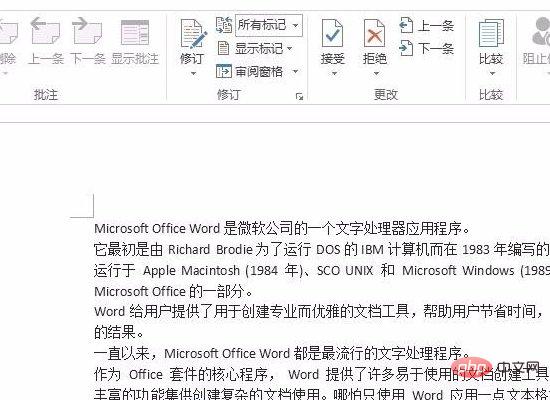
文書を入力すると、文書内の内容が削除され、削除できないようで、文字が赤くなり、赤い横線が追加されます。これは、改訂機能が設定されているためです。
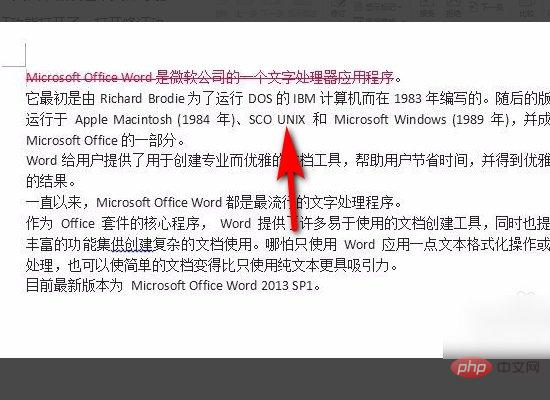
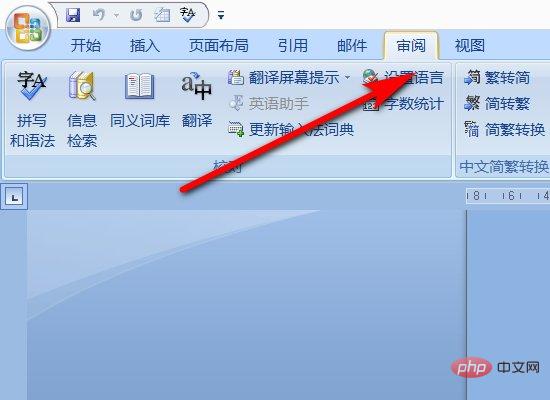
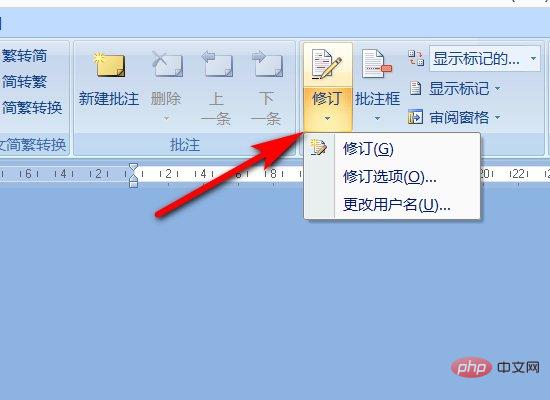
Word チュートリアル 」
以上がWordを修正したときに赤い横線が入ってしまった場合はどうすればよいですか?の詳細内容です。詳細については、PHP 中国語 Web サイトの他の関連記事を参照してください。
声明:
この記事の内容はネチズンが自主的に寄稿したものであり、著作権は原著者に帰属します。このサイトは、それに相当する法的責任を負いません。盗作または侵害の疑いのあるコンテンツを見つけた場合は、admin@php.cn までご連絡ください。
前の記事:タイトルの前の黒い点を消す方法次の記事:タイトルの前の黒い点を消す方法

